win10的账户头像是你本地账户的重要元素之一。 win10账号的头像可以同步到不同的微软设备上,但有些用户就是觉得默认的灰色头像好用,那么如何删除当前用户头像并恢复默认头像,小编就来教你。
Win10账户头像删除方法:
1. 单击开始菜单顶部的用户头像,然后选择更改帐户设置
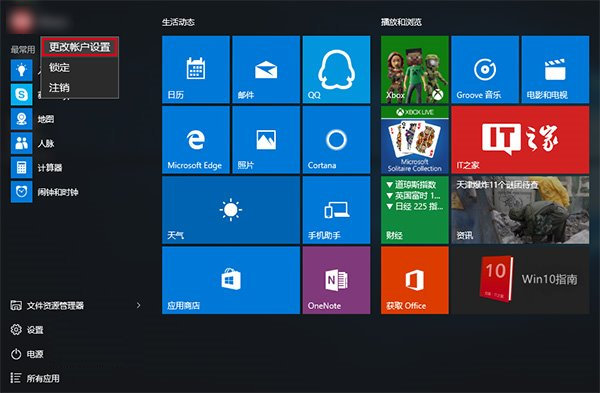
2. 单击帐户设置中“您的个人资料图片”下的“浏览”
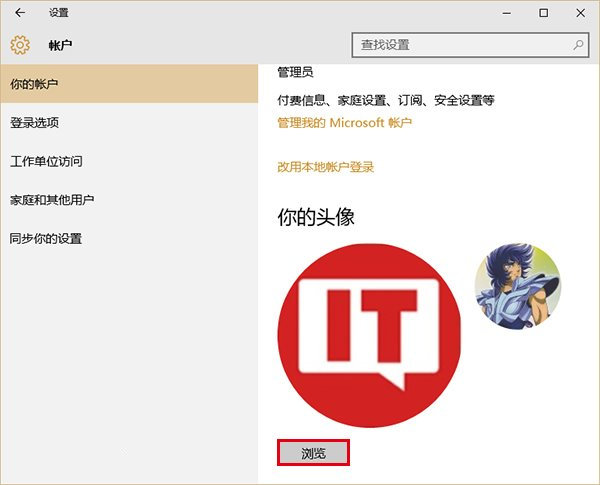
3. 在弹出的选择窗口上方地址栏中输入以下路径,然后按Enter:
%appdata%\Microsoft\Windows\AccountPictures
4、此时,您可以在用户设置中删除(在图片上右键选择“删除”)不想继续显示的头像
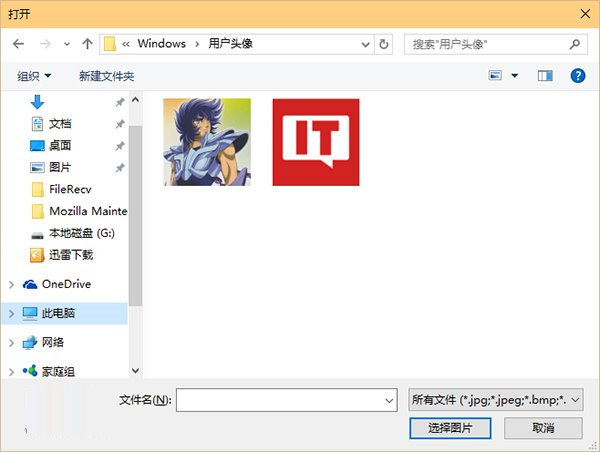
用上述方法删除头像后,如果想恢复Windows 10默认的灰色头像,则需要手动替换,方法如下:
1、仍然点击用户设置窗口中的“浏览”按钮,在弹出窗口的地址栏中输入以下路径并回车:
C:\ProgramData\Microsoft\用户帐户图片
2、这时候你会发现Win10默认的灰色头像有很多不同尺寸,只需选择一个点击确定即可替换(一般来说尺寸越大越清晰,bmp、png格式都可以) 。
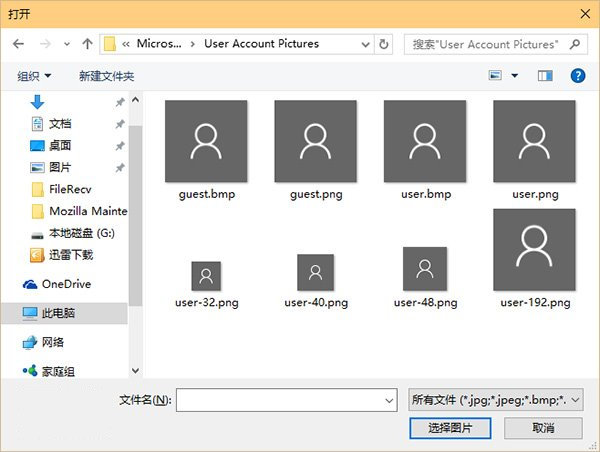
只需要两部分就可以快速恢复win10默认的灰白头像。是不是很简单呢?相信未来win10系统会得到优化和完善。
